
A pesar de que el uso de los portátiles supera ya el de los ordenadores de sobremesa, y que todos poseen avanzados ‘touchpads‘ con varias funciones, somos muchos los que preferimos seguir usando un ratón externo. La comodidad y ergonomía de muchos ratones no se puede comparar al uso del ‘touchpad‘ que, sin embargo, es valiosísimo y muy útil.
Pero los modernos ratones nos pueden ayudar en nuestras tareas diarias con el ordenador con el menú contextual. Vamos a ver en qué consiste este menú y como aprovecharlo al máximo.
¿Qué es el menú contextual?
El menú contextual es el que nos aparece cuando hacemos clic con el botón secundario del ratón. Es un menú propio del sistema operativo que utilicemos y que se irá modificando, añadiendo nuevos elementos y funciones según vayamos instalando más programas.

Es muy útil para utilizar atajos y abrir funciones de muchos programas sin tener que ir al panel de control o abrir cada una de esas aplicaciones.
¿Cuál es la principal función del menú contextual?
El principal objetivo de este menú es hacernos más cómodo nuestro trabajo con el ordenador y acceder de una forma más sencilla y rápida a diferentes opciones del programa que estemos utilizando. Al hacer clic con el botón secundario del ratón, aparecerá una venta con varias posibilidades que dependerán del programa o del sistema operativo: crear carpetas, crear accesos directos, comprimir archivos, realizar análisis con el antivirus, etc.
Qué podemos hacer con el menú contextual
Las posibilidades del menú dependen del programa o del sistema operativo que estemos utilizando. En Windows, por ejemplo, si situamos el cursor en una zona libre del escritorio y hacemos clic derecho, veremos algo similar a esto:
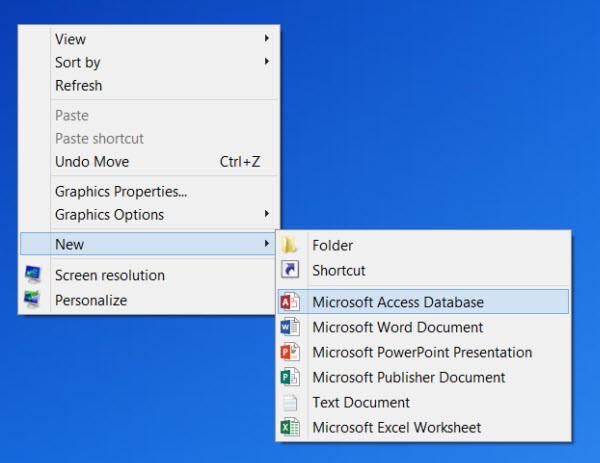
En este menú podemos acceder a las aplicaciones de Microsoft Office, a los contactos, gestionar archivos, cambiar la resolución de la pantalla, etc.
Por su parte, si hacemos clic sobre un archivo, el menú cambiará dependiendo del tipo, es decir, variará si es un documento, un pdf, una imagen, un archivo de audio, etc. En cualquier programa y archivo encontraremos su propio menú con algunas opciones comunes y varias funciones propias.
Personalizar el menú
Una opción interesante es la de editar el menú contextual, ajustándolo a nuestras necesidades. Podemos eliminar funciones que no utilizamos, añadir otras que no vienen por defecto, organizarlo mejor, etc.
Si bien la manera de hacer esto es editando el Registro de Windows, esto es algo que no aconsejamos ya que al hacerlo podemos estropear algo del Sistema Operativo y no podamos reparar el daño.
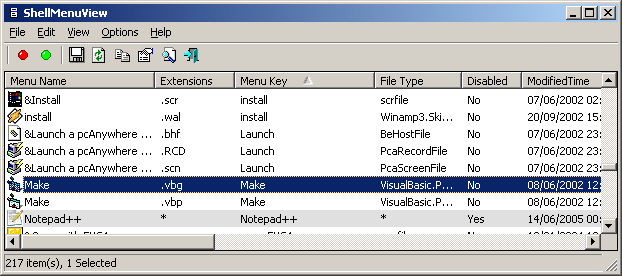
Existen varias aplicaciones para editar el menú de una forma más segura que yendo al Registro de Windows. Veamos algunas:
- Context menu Editor: Este programa, que viene avalado por The Windows Club, permite eliminar algunos elementos del menú y añadir nuestros propios atajos personalizados, comandos e incluso páginas web, para acceder a ellos de una forma directa.
- Open Expert: es otro programa que nos facilita esta tarea. Tan solo tendremos que hacer clic derecho al archivo que queramos abrir y seleccionar la nueva opción “Configurar OpenExpert”, desde donde podremos añadir o eliminar las aplicaciones que deseemos.
- ShellMenu View: es una pequeña utilidad que nos muestra una lista de los elementos incluidos en el menú contextual y que nos permite desactivarlos de una forma sencilla y rápida.
- 7CMenuEditor: Esta aplicación (completamente portable) nos permite añadir nuevos elementos tan solo especificando el nombre y la ruta del programa deseado, permitiéndonos también elegir la posición en la que aparecerá en el menú contextual.
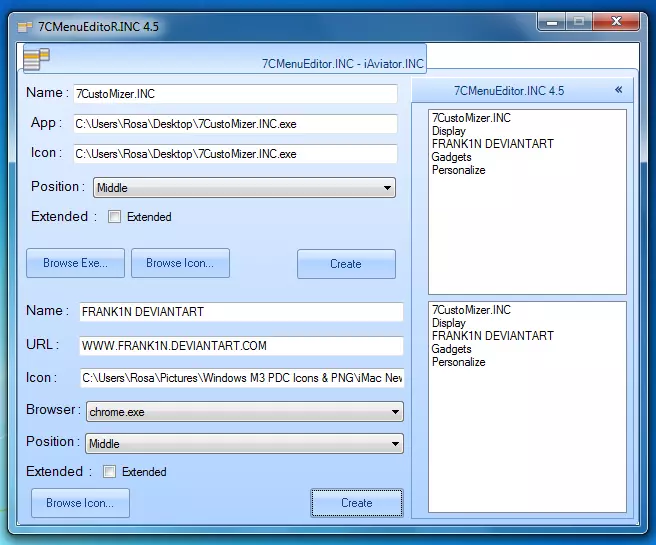
Un portátil de lujo para cualquier ocasión
Lo que está claro es que el menú contextual debe tener tras de sí un sistema operativo potente y, sobre todo, un ordenador más que capaz de soportar todas nuestras exigencias. Un claro ejemplo es el Lenovo ThinkPad T570, una de las últimas novedades de la marca que llega para enamorarnos tanto por su aspecto como por sus características y posibilidades.

Con el ThinkPad T570 dispondremos de un potente procesador Intel Core de hasta 7ª generación, acompañado de un sistema operativo fluido y rápido como es Windows 10 Pro Signature Edition. Si a esto le sumamos una amplia memoria RAM, podemos afirmar que tendremos en nuestras manos un portátil preparado para proporcionarnos todo lo que necesitamos durante 16 horas con una sola carga.
Una característica muy interesante (y que cada vez se hace más necesaria) es que posee un disco duro SSD que nos dará acceso al sistema operativo y a los programas de una forma mucho más rápida, hasta tres veces más rápido que un disco duro mecánico.

Además, el ThinkPad T570 ha sido sometido a rigurosas pruebas de calidad y de resistencia para que pueda resistir todo el “trote” que le vayamos a dar. Dispone también de reconocimiento facial y de huella dactilar con Windows Hello, con los que podremos iniciar sesión de forma segura pero instantánea.
Y todo ello en una pantalla de 15’6″ Full HD (podemos elegir pantalla táctil), apenas 2 Kg de peso y tan solo 22 mm de grosor. Dos baterías, sumadas a la tecnología PowerBridge, nos asegurarán hasta 16 horas de funcionamiento continuado. Por último, cabe destacar los TrackPoint y TrackPad mejorados, con un diseño optimizado para reducir saltos inesperados y resultar lo más precisos posibles.












